导读大家好,我是极客范本期栏目编辑小范,现在为大家讲解以上问题。小伙伴们,你们知道word是如何自动生成参考号的吗?今天,边肖很高兴与大家
音频解说
小伙伴们,你们知道word是如何自动生成参考号的吗?今天,边肖很高兴与大家分享word如何自动生成参考数字的教程。如果你感兴趣,你可以了解一下。
打开一个WORD文档。
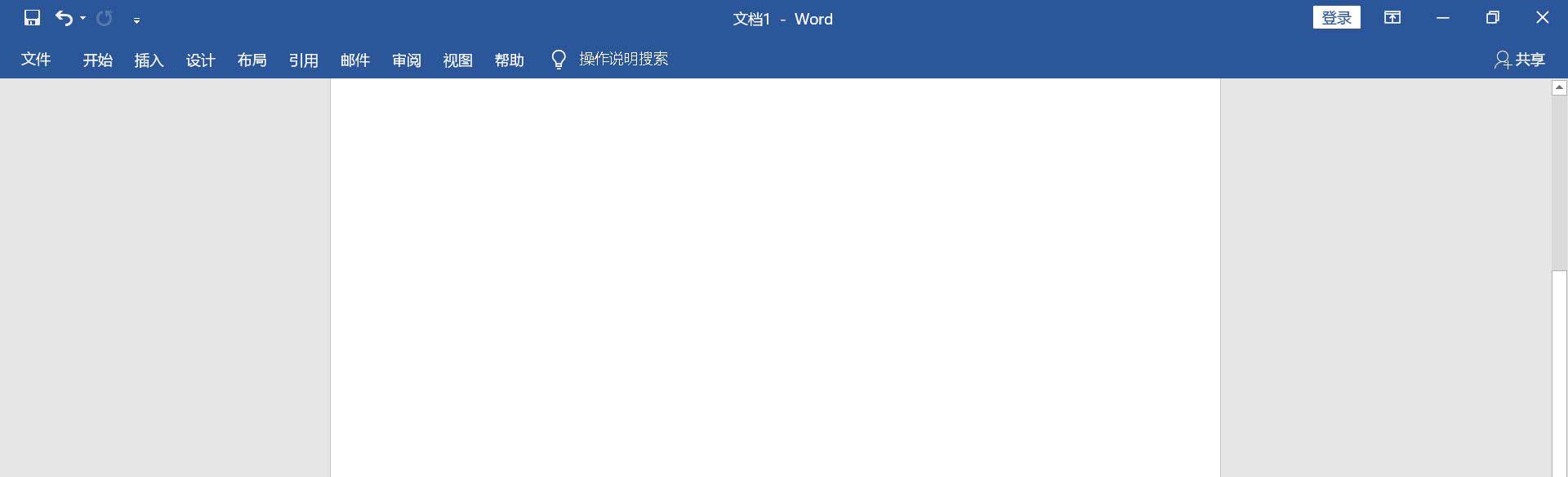
在文档顶部输入配置文件,在底部输入参考资料。
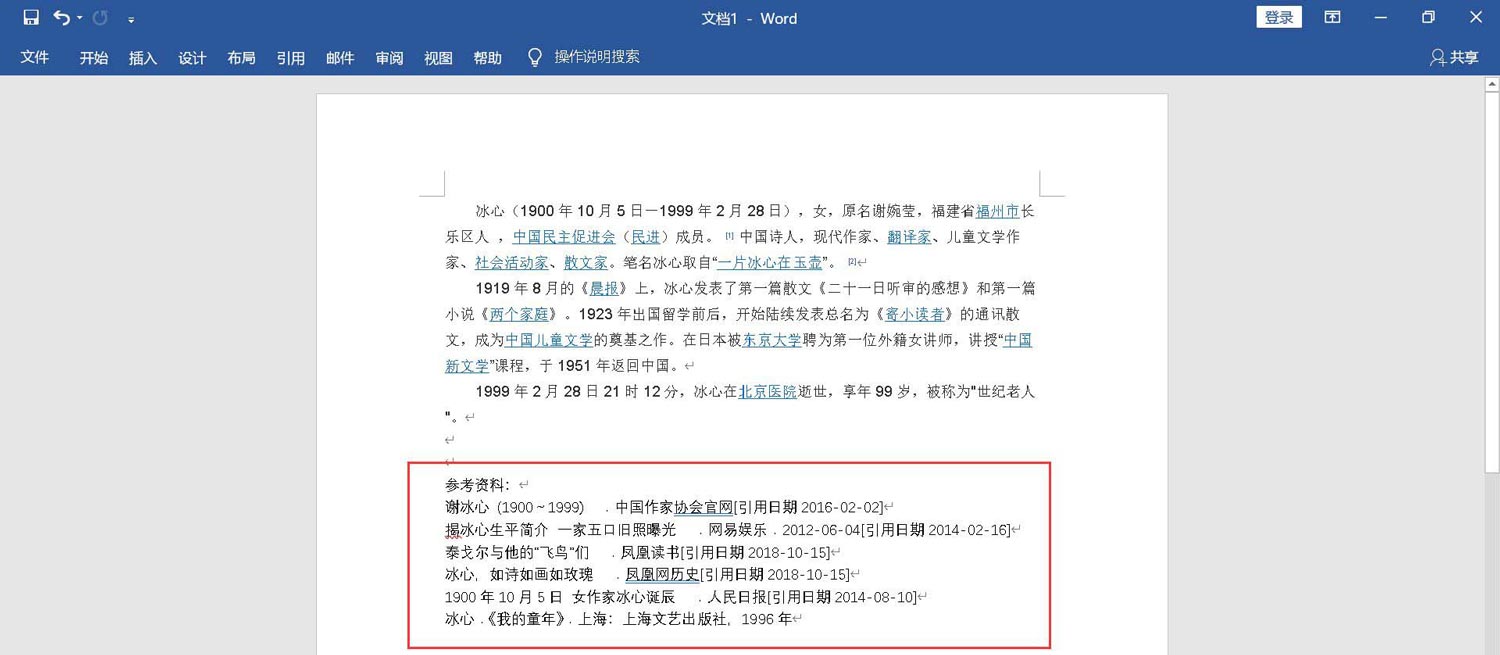
选择参考材料,点击菜单栏上的“开始-编号”,下拉选择“自定义编号格式”。
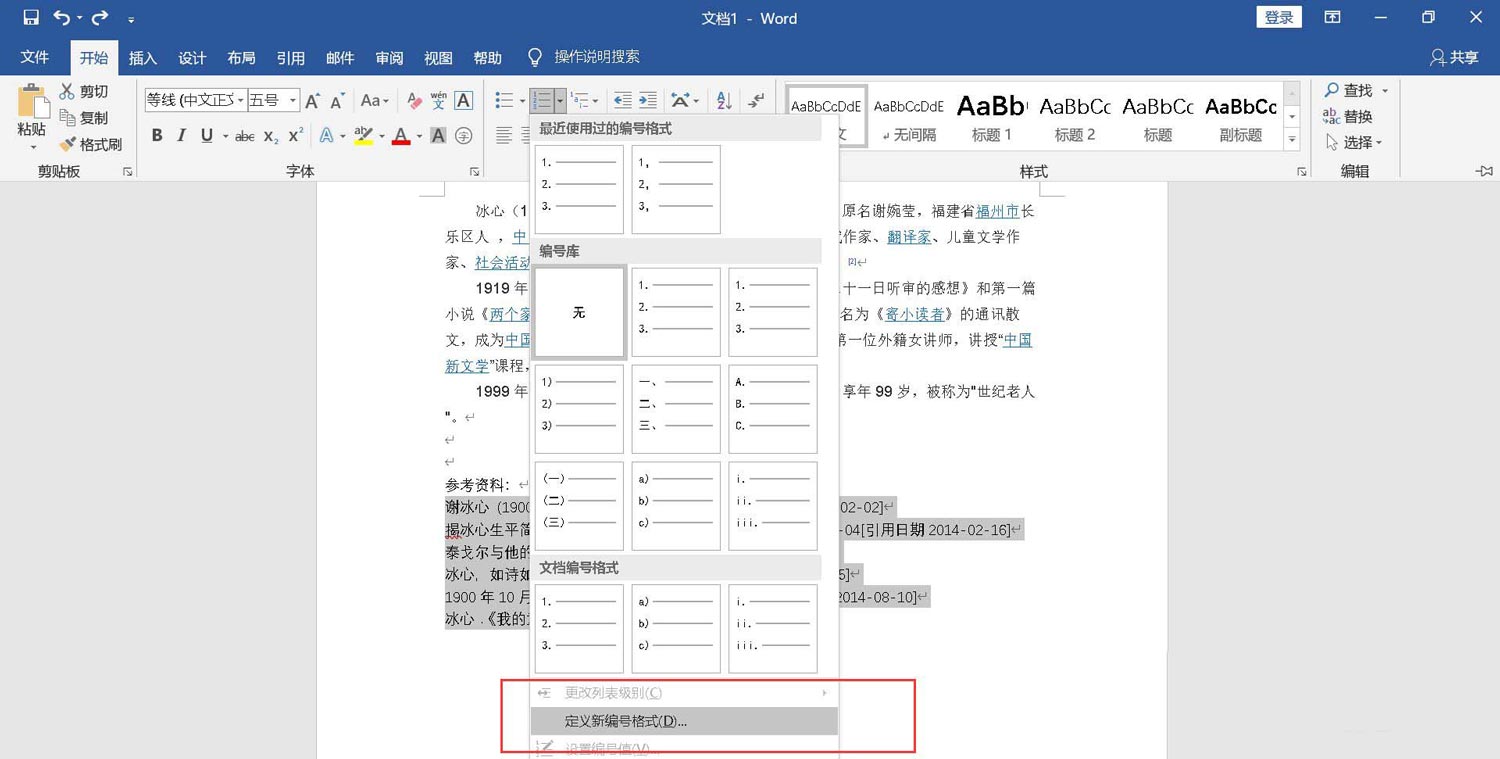
在打开的对话框中输入新的编号格式[1]。
pdf太大上传不了怎么办?快速压缩pdf文件的技巧
最近有很多网友表示,如果pdf太大上传不了,不知道怎么办。本文将解释快速压缩pdf文件的技巧。让我们一起学习。

确认对话框后,参考材料被编号,光标移动到上面需要添加参考材料的位置。
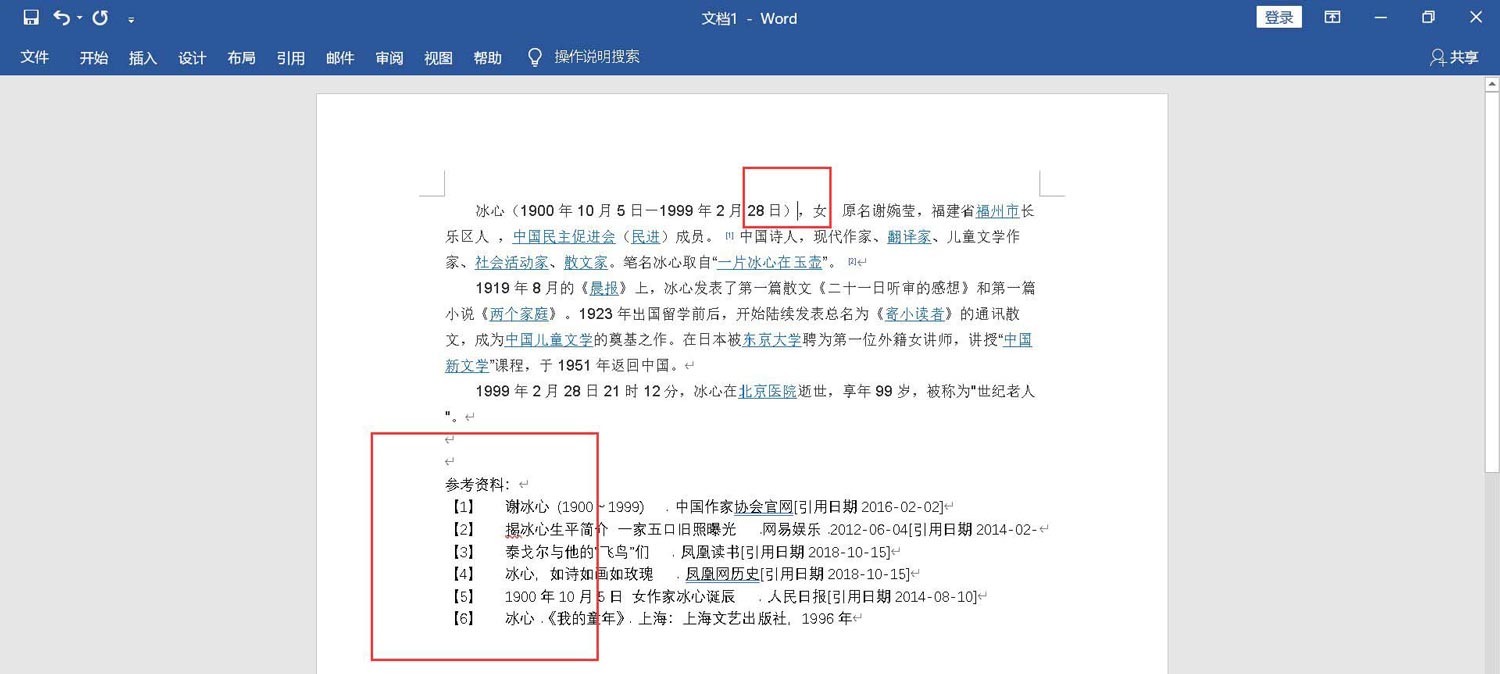
单击菜单栏上的插入-链接-交叉引用。
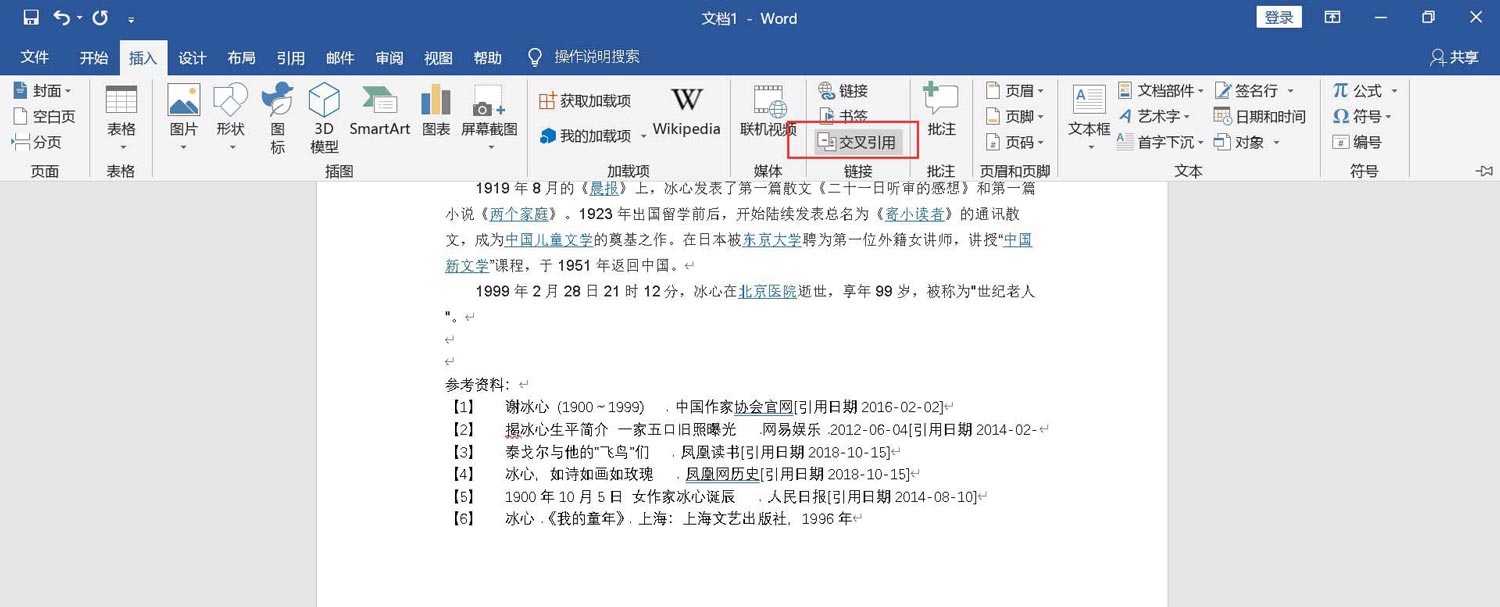
在打开的对话框中取消选中“作为超链接插入”,并选择适当的参考号。
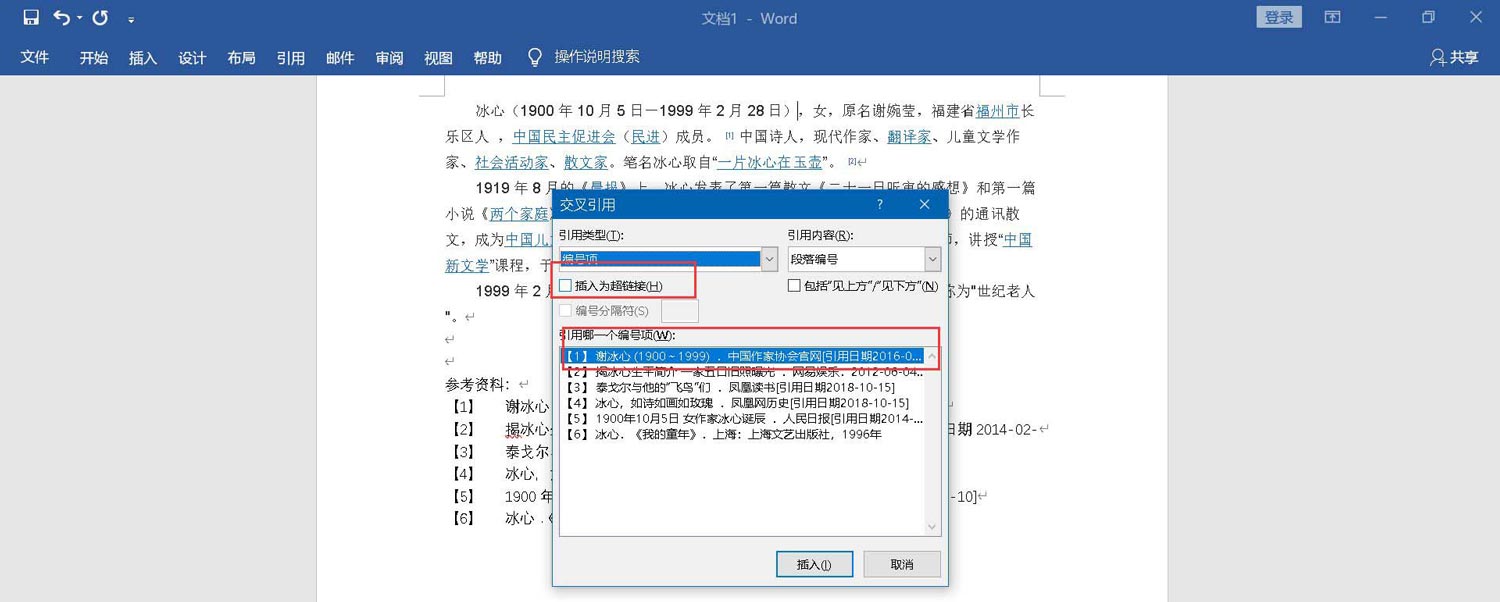
如果下面的参考号有变化,将鼠标移动到参考源,点击鼠标右键,选择“更新字段”。
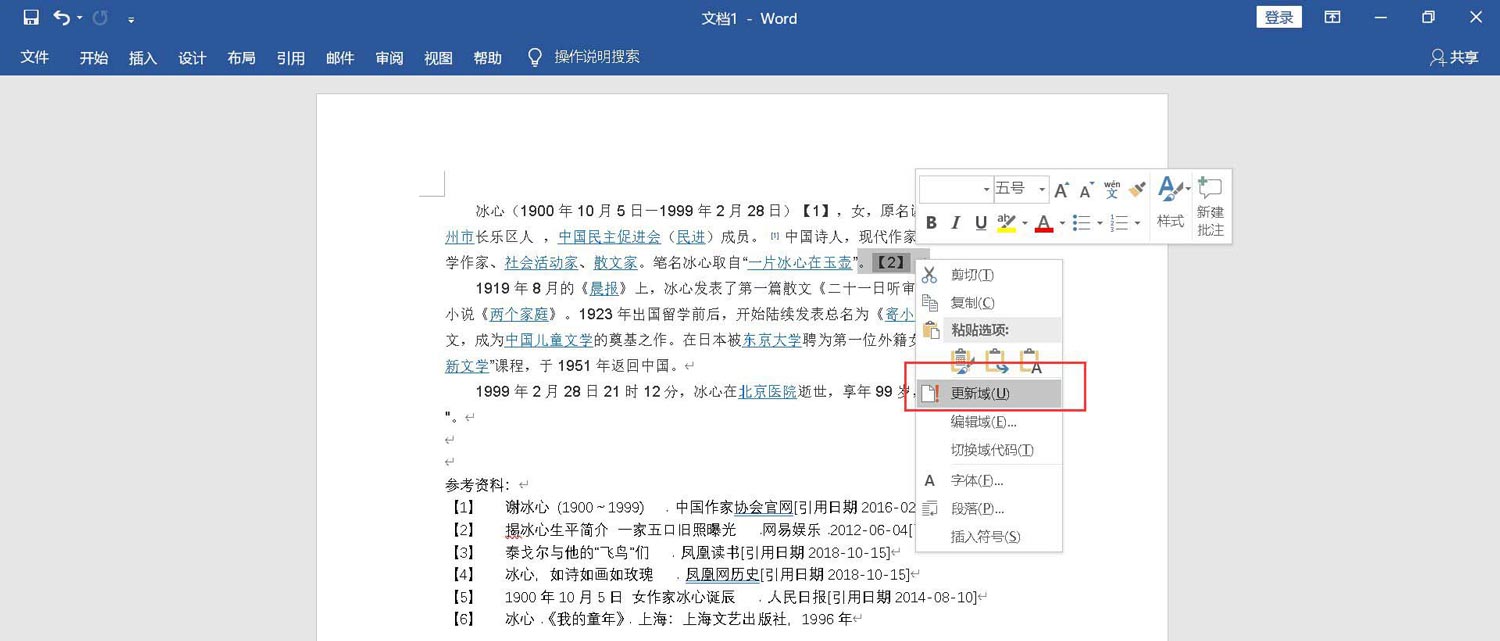
以上是单词参考号的生成方法。希望大家喜欢。
